Vocal to stylowa aplikacja do zarządzania podcastami, stworzona z myślą o Elementary OS i dostępna na niemal każdej dystrybucji systemu Linux. Jej głównym zamierzeniem jest przekształcenie sposobu korzystania z podcastów na komputerach stacjonarnych, co widać po starannie zaprojektowanej konstrukcji i bogatej funkcjonalności.
Konfiguracja Vocal do obsługi podcastów różni się nieco od innych aplikacji z tego typu, dlatego w tym artykule przedstawimy, jak skonfigurować i uruchomić podcasty w tej aplikacji. Zanim jednak przejdziesz do tych kroków, musisz najpierw zainstalować Vocal na swoim systemie Linux.
Instalacja Vocal w systemie Linux
Instalacja Vocal w systemie Linux może odbywać się na różne sposoby, od natywnych pakietów po repozytoria Arch Linux User, a także przez Flatpak. Aby rozpocząć, otwórz terminal, naciskając Ctrl + Alt + T lub Ctrl + Shift + T na klawiaturze. Następnie postępuj zgodnie z instrukcjami wiersza poleceń, które pasują do Twojego systemu operacyjnego Linux.
Ubuntu / Debian
Użytkownicy systemów Ubuntu i Debian nie mają możliwości instalacji Vocal za pomocą typowego pakietu DEB lub PPA, a twórcy aplikacji nie planują wprowadzenia tej opcji w przyszłości. W związku z tym, jeśli chcesz korzystać z Vocal w tych dystrybucjach, będziesz musiał postępować zgodnie z instrukcjami dla Flatpak.
Arch Linux
Podobnie jak w przypadku wielu innych aplikacji w systemie Linux, Vocal jest dostępny w pakiecie AUR dla użytkowników Arch Linux. Aby zainstalować ten pakiet, uruchom proces, używając menedżera pakietów Pacman, aby zainstalować pakiety Git oraz Base-devel.
sudo pacman -S git base-devel
Zakładając, że oba pakiety zostały poprawnie zainstalowane, przy pomocy Git pobierz pomocnika Trizen AUR. Dzięki Trizen proces instalacji Vocal będzie znacznie szybszy, ponieważ nie będziesz musiał ręcznie pobierać i budować każdej z wymaganych zależności.
git clone https://aur.archlinux.org/trizen.git
Zainstaluj aplikację Trizen w systemie Arch, korzystając z makepkg.
cd trizen makepkg -sri
Na koniec użyj aplikacji Trizen, aby zainstalować Vocal na komputerze z Arch Linux.
trizen -S vocal-git
Fedora
Dzięki wsparciu społeczności Fedorze, Vocal jest łatwo dostępny w głównym repozytorium oprogramowania systemu Fedora Linux. Aby zainstalować aplikację, otwórz terminal i skorzystaj z poniższego polecenia Dnf do zarządzania pakietami.
sudo dnf install vocal -y
OpenSUSE
W wersjach OpenSUSE 15.0, 42.3 oraz Tumbleweed Vocal można zainstalować z repozytorium „Oss All”. Aby rozpocząć instalację, otwórz terminal i użyj poniższego polecenia Zypper.
sudo zypper install vocal
Flatpak
Flatpak to preferowana metoda instalacji Vocal przez programistów, ponieważ ten format opakowania oferuje bezpieczne środowisko piaskownicy i umożliwia łatwą dystrybucję na niemal każdym systemie operacyjnym Linux.
Aby zainstalować Vocal za pomocą Flatpak, najpierw musisz włączyć środowisko wykonawcze Flatpak na swoim komputerze. Po uzyskaniu odpowiednich instrukcji, gdy środowisko jest już aktywne, użyj poniższych poleceń, aby zainstalować Vocal.
flatpak remote-add --if-not-exists flathub https://flathub.org/repo/flathub.flatpakrepo flatpak install flathub com.github.needleandthread.vocal
Jak dodać podcasty do Vocal
Aby subskrybować podcast w Vocal, zacznij od odwiedzenia strony swojego ulubionego podcastu w przeglądarce internetowej. Następnie znajdź kanał RSS i skopiuj jego adres do schowka. Alternatywnie, jeśli posiadasz link iTunes do podcastu, kliknij tutaj, aby wyodrębnić źródło RSS.
Warto zauważyć, że Vocal umożliwia także subskrypcję jednego z 100 najpopularniejszych podcastów, klikając przycisk „Przeglądaj”.
Kiedy masz już adres URL podcastu w schowku, otwórz aplikację Vocal na swoim pulpicie systemu Linux, wyszukując „Vocal” w menu aplikacji.
Po uruchomieniu aplikacji Vocal znajdź przycisk „Dodaj nowy kanał” i kliknij go, aby otworzyć okno subskrypcji.
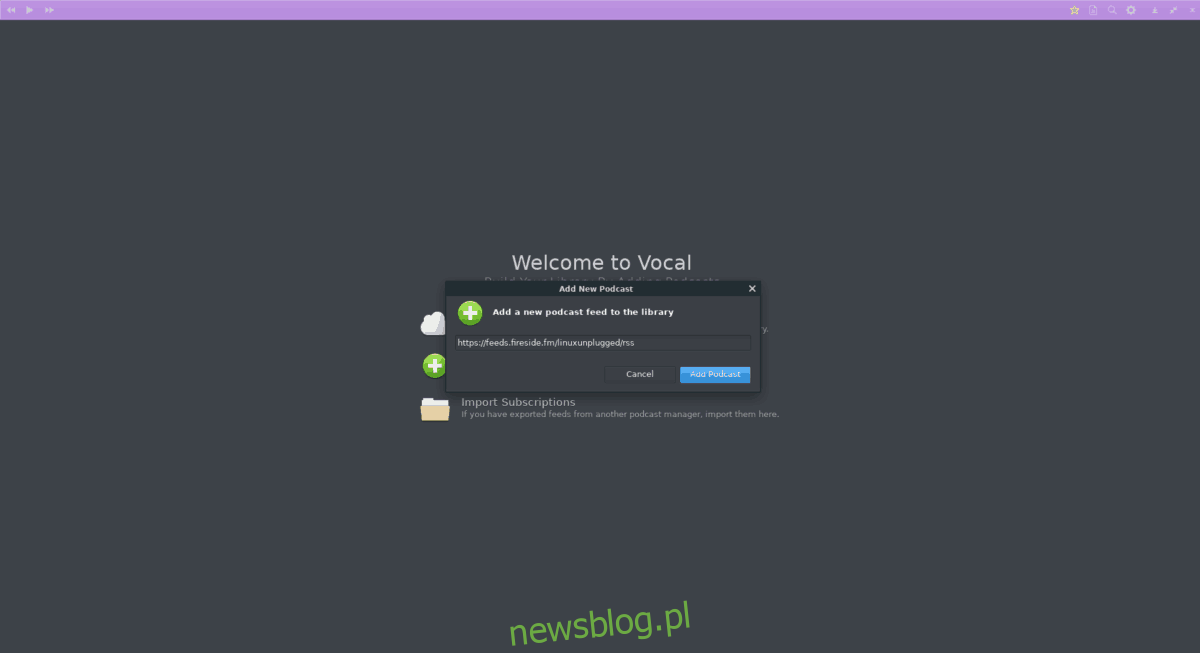
Następnie naciśnij Ctrl + V, aby wkleić skopiowany adres URL podcastu. Kliknij przycisk „Dodaj podcast” w prawym dolnym rogu, aby zakończyć proces subskrypcji w Vocal.
Importowanie subskrypcji OPML
Jeśli posiadasz plik OPML z podcastami wyeksportowanymi z innych aplikacji, możesz łatwo zaimportować je do Vocal. Oto jak to zrobić.
Najpierw uruchom Vocal. Jeśli w aplikacji nie ma jeszcze żadnych podcastów, kliknij „Importuj subskrypcje”. W przeciwnym razie kliknij ikonę ustawień w lewym górnym rogu i wybierz „Importuj subskrypcje”.
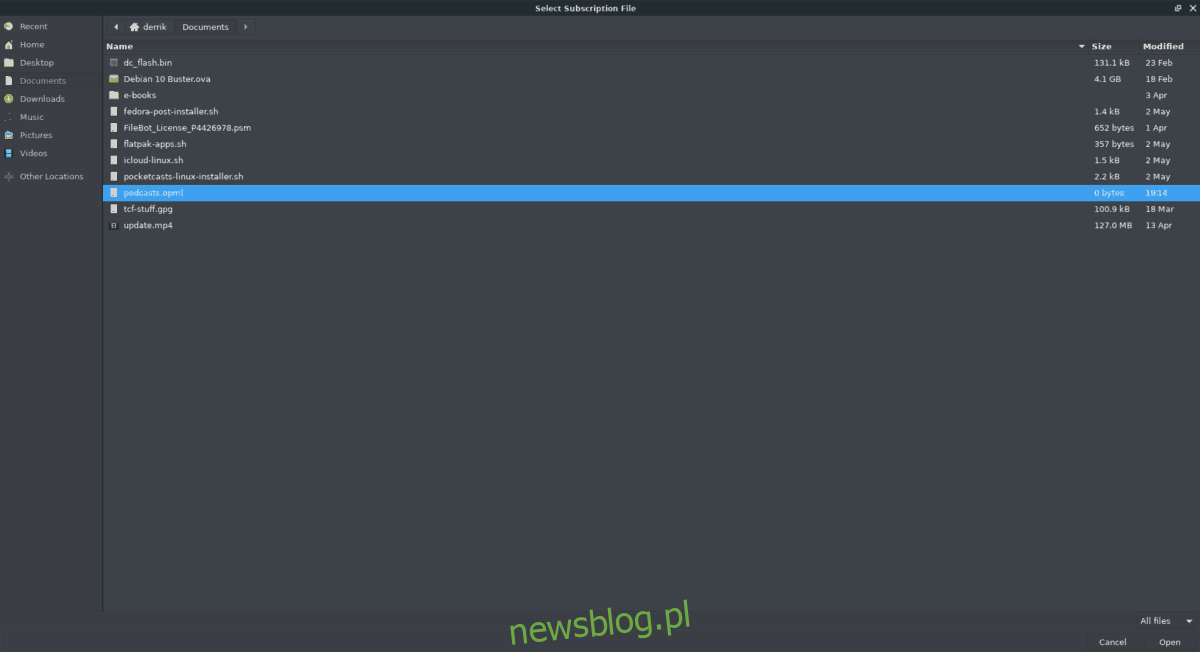
Po kliknięciu opcji „Importuj subskrycje” otworzy się okno przeglądarki plików. Wybierz plik OPML z lokalizacji na swoim komputerze, aby zaimportować swoje podcasty do Vocal.
Jak anulować subskrypcję podcastów
Jeśli chcesz zrezygnować z subskrypcji podcastu w Vocal, oto jak to zrobić.
Krok 1: Zlokalizuj podcast, z którego chcesz się wypisać, w aplikacji Vocal i kliknij go, aby przejść do jego strony.
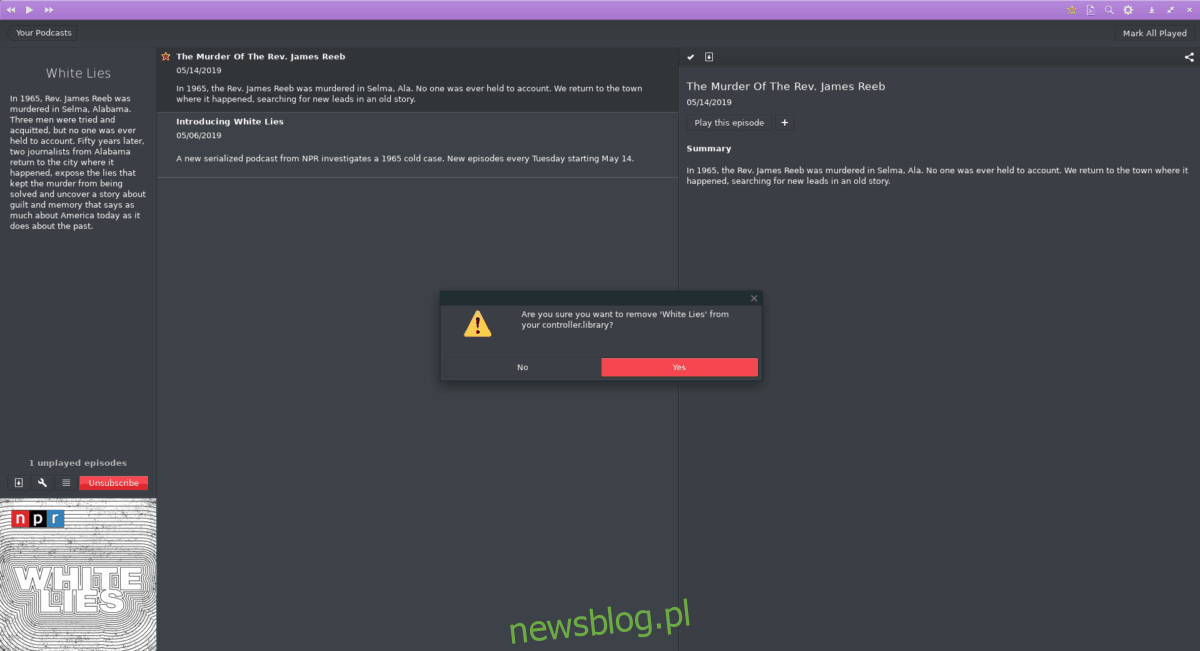
Krok 2: Kliknij czerwony przycisk anulowania subskrypcji, aby usunąć podcast z aplikacji Vocal.
newsblog.pl
Maciej – redaktor, pasjonat technologii i samozwańczy pogromca błędów w systemie Windows. Zna Linuxa lepiej niż własną lodówkę, a kawa to jego główne źródło zasilania. Pisze, testuje, naprawia – i czasem nawet wyłącza i włącza ponownie. W wolnych chwilach udaje, że odpoczywa, ale i tak kończy z laptopem na kolanach.